O Samsung Galaxy Tab S6 é uma das opções mais avançadas no mercado de tablets, especialmente para quem busca produtividade, criatividade e praticidade. Um dos grandes diferenciais deste dispositivo é a sua S Pen, uma caneta inteligente que oferece uma série de gestos que facilitam a interação com o tablet, tornando-o muito mais versátil. Neste artigo, você vai descobrir um guia completo de gestos da S Pen do Galaxy Tab S6, aprendendo como utilizá-la para aumentar sua eficiência, seja para trabalho, estudo ou lazer.
Entendendo a S Pen do Samsung Galaxy Tab S6
A S Pen do Galaxy Tab S6 vai muito além de uma simples caneta para anotações. Ela é equipada com recursos avançados que possibilitam o controle remoto do tablet por meio de gestos, além de permitir escrever, desenhar e navegar com praticidade. Antes de explorar os gestos, é importante conhecer as principais características da S Pen:
- Conexão Bluetooth: permite controlar o tablet remotamente, acionando funções sem tocar na tela.
- Sensor de movimento: reconhece movimentos específicos da caneta para comandos rápidos.
- Ponta sensível à pressão: possibilita traços precisos para desenho e escrita.
- Design ergonômico: confortável para uso prolongado, facilitando a produtividade.
Com esses atributos, a caneta se torna uma extensão natural do dispositivo, proporcionando uma experiência muito mais intuitiva e funcional.
Como ativar e configurar os gestos da S Pen no Galaxy Tab S6
Antes de usar os gestos, é essencial garantir que a S Pen está conectada e que os recursos de movimento estão ativados. Para isso, siga os passos abaixo:
- Acesse o aplicativo Configurações no seu tablet.
- Selecione a opção Recursos avançados.
- Toque em S Pen.
- Dentro do menu S Pen, ative a opção Remote gestures (Gestos remotos).
- Personalize os gestos disponíveis conforme sua preferência.
Uma vez configurados, você estará pronto para explorar o conjunto de gestos disponíveis e aumentar sua produtividade.
Guia completo dos gestos da S Pen
A S Pen do Galaxy Tab S6 oferece uma variedade de gestos que facilitam a navegação, controle de aplicativos e execução de tarefas comuns sem a necessidade de tocar diretamente na tela do tablet. A seguir, listamos os principais gestos e suas funções:
1. Movimento de deslizar (Swipe)
Com a S Pen, é possível controlar a navegação em aplicativos e na interface do sistema ao deslizar a caneta no ar, sem encostar na tela. Por exemplo:
- Deslizar para cima: abre o menu de multitarefas.
- Deslizar para baixo: fecha aplicativos abertos ou minimiza janelas.
- Deslizar para a esquerda/direita: alterna entre telas iniciais ou páginas em navegadores.
2. Clique único e duplo
A S Pen possui um botão lateral que pode ser utilizado para realizar ações rápidas:
- Clique curto: volta para a tela inicial, abre aplicativos configurados ou executa comandos personalizados.
- Clique duplo: ativa a câmera ou alterna entre câmera frontal e traseira.
Essas funções podem ser ajustadas nas configurações para se adequarem ao seu uso diário.
3. Gestos giratórios (Circle motion)
Movimente a S Pen fazendo movimentos circulares no ar para controlar o volume do áudio ou alterar o zoom em mapas e fotos:
- Movimento no sentido horário: aumenta o volume ou zoom.
- Movimento anti-horário: diminui o volume ou zoom.
4. Comando personalizado com Air Actions
O recurso Air Actions permite criar gestos específicos para abrir aplicativos, tirar screenshots ou controlar apresentações. Alguns exemplos:
- Desenhar um “V” no ar para abrir o aplicativo de câmera.
- Fazer o gesto de “S” para iniciar a captura de tela com notas rápidas.
- Balancear a caneta para frente e para trás para avançar ou retroceder slides em apresentações.
5. Escrita e anotação na tela desligada (Screen-off Memo)
Quando o tablet está com a tela bloqueada, basta retirar a S Pen para começar a escrever diretamente no display, facilitando a memorização rápida de ideias ou lembretes sem a necessidade de desbloquear o aparelho.
Aplicações práticas dos gestos da S Pen no dia a dia
Dominar os gestos da S Pen pode transformar a forma como você usa o Samsung Galaxy Tab S6. Veja algumas situações comuns onde esses movimentos são verdadeiramente úteis:
Produtividade no trabalho
- Controle remoto de apresentações: avance e retroceda slides usando os gestos sem precisar tocar na tela.
- Abertura rápida de aplicativos de produtividade: configure gestos para abrir seu gerenciador de notas ou editor de textos instantaneamente.
- Tomada de anotações eficiente: escreva no Screen-off Memo para capturar ideias sem perder tempo.
Estudo e organização pessoal
- Gravação de pensamentos e ideias: use a caneta para criar anotações rápidas e desenhos explicativos.
- Deslocamento fácil em e-books e PDFs: deslize para passar páginas com suavidade.
- Marcação e destaque de textos: utilize a sensibilidade de pressão para destacar pontos importantes de maneira natural.
Entretenimento e criatividade
- Desenho digital: aproveite a precisão da S Pen para criar obras de arte ou ilustrar projetos.
- Navegação simplificada: controle músicas e vídeos com gestos rápidos.
- Tirar selfies: use o botão lateral para capturar fotos sem tremores, ideal para selfies e fotos em grupo.
Dicas para aproveitar ao máximo a S Pen no Galaxy Tab S6
Para garantir uma experiência ainda melhor com a caneta, confira algumas recomendações úteis:
- Personalize seus gestos: ajuste as funções dos botões e movimentos para se adequarem melhor às suas necessidades.
- Mantenha a S Pen carregada: a caneta possui bateria interna para ativar os gestos remotos, então mantenha-a carregada para evitar interrupções.
- Use protetores de tela compatíveis: para garantir a melhor sensibilidade da caneta e proteger a tela do seu tablet.
- Pratique os gestos: quanto mais você usar, mais naturais eles se tornam, aumentando sua produtividade.
Considerações finais
O Samsung Galaxy Tab S6, aliado à sua S Pen inteligente, oferece uma experiência completa que combina tecnologia, inovação e praticidade. Conhecer e dominar os gestos da caneta é fundamental para aproveitar todo o potencial do dispositivo, seja para trabalhar, estudar ou se divertir. Os recursos como movimentos de deslizar, cliques, gestos giratórios e a escrita na tela desligada tornam o uso do tablet mais intuitivo e eficiente.
Explorar esses gestos atende tanto usuários avançados quanto iniciantes, ajudando a transformar o Galaxy Tab S6 em uma verdadeira central de produtividade e criatividade. Com a S Pen em mãos, tudo fica ao seu alcance, sem complicações e com alta precisão. Portanto, não deixe de personalizar seus gestos, manter a caneta sempre pronta para uso e incorporar essas funcionalidades na sua rotina diária para obter o máximo benefício deste poderoso tablet da Samsung.
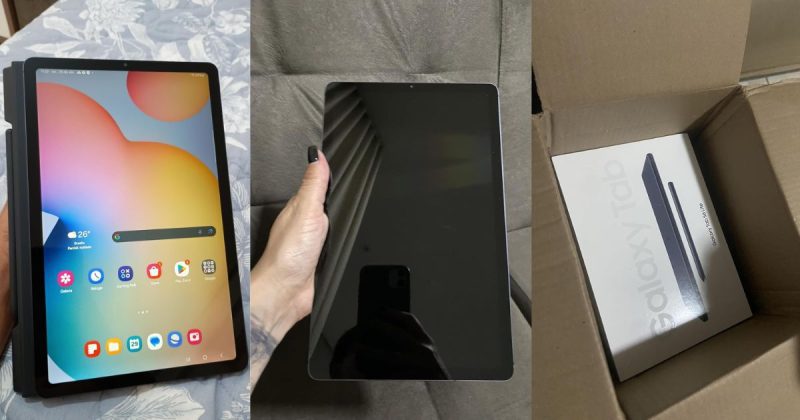
Links Relacionados:
Links da pagina:
Tablet Samsung Galaxy Tab S6: O Guia Completo de Gestos da S Pen – FAQ
Quais são os principais gestos da S Pen no Samsung Galaxy Tab S6?
A S Pen do Galaxy Tab S6 oferece diversos gestos para facilitar o uso, como o Air Actions que permitem controlar o tablet sem tocá-lo. Por exemplo, você pode deslizar a caneta no ar para mudar de página, voltar ou avançar em uma apresentação. Também é possível alternar entre aplicativos, tirar screenshots rápidos e ativar funções específicas de desenho e escrita. Esses gestos tornam a experiência muito mais produtiva e intuitiva, aproveitando ao máximo o potencial do tablet.
Como ativar e usar o recurso Air Actions da S Pen?
O Air Actions permite controlar o Galaxy Tab S6 remotamente com a S Pen, usando movimentos em 3D. Para ativar, basta emparelhar a caneta via Bluetooth e garantir que esteja com bateria carregada. Depois, você pode configurar gestos no menu de configurações, personalizando toques, movimentos circulares e outras ações para abrir apps, tirar fotos ou controlar mídia. Esse recurso é ótimo para apresentações e navegação sem precisar tocar na tela.
A S Pen do Galaxy Tab S6 funciona sem estar conectada ao tablet?
Sim, a S Pen pode ser usada para escrever, desenhar e fazer anotações diretamente na tela sem conexão Bluetooth, pois funciona como uma caneta stylus tradicional. Porém, para usar os gestos avançados do Air Actions, a conexão Bluetooth deve estar ativa e a caneta precisa estar carregada. Assim, você tem liberdade para usar as funções básicas em qualquer momento, enquanto os recursos inteligentes melhoram a experiência com a ligação Bluetooth.
Quais gestos da S Pen são mais úteis para quem usa o Galaxy Tab S6 para trabalho?
Para profissionais, os gestos da S Pen no Galaxy Tab S6 aceleram tarefas como navegar entre documentos, gerenciar apresentações e fazer anotações rápidas. Gestos de swipe para frente e para trás ajudam a avançar slides no PowerPoint; o clique para tirar screenshot facilita capturar informações; e o modo de escrita na tela permite corrigir textos ou criar brainstorms sem esforço. Com isso, o tablet se transforma em uma ferramenta versátil para produtividade.
Como personalizar os gestos da S Pen no Galaxy Tab S6?
Para personalizar os gestos, acesse as configurações do tablet, depois toque em “Recursos Avançados” e escolha “S Pen”. Lá, você pode ativar ou desativar Air Actions e configurar os gestos de acordo com sua preferência, atribuindo funções como abrir apps favoritos, controlar música ou navegar nas telas. Essa personalização torna a S Pen ainda mais prática, adaptando-se ao seu estilo de uso no Samsung Galaxy Tab S6.
A S Pen pode controlar aplicativos de terceiros usando gestos no Galaxy Tab S6?
Sim, muitos aplicativos suportam os gestos da S Pen, especialmente aqueles voltados para produtividade, desenho e apresentações, como Microsoft Office, Adobe e apps nativos da Samsung. Os Air Actions também funcionam para controlar funções básicas, como reprodução de vídeo e navegação, mesmo em apps que não contemplem integração completa. Assim, sua experiência com o Galaxy Tab S6 fica mais fluida e integrada.
O que fazer se os gestos da S Pen não funcionarem no meu Galaxy Tab S6?
Se os gestos da S Pen não responderem, verifique se a caneta está carregada e emparelhada corretamente via Bluetooth. Reinicie o tablet e certifique-se que a função Air Actions está ativada nas configurações. Atualize o sistema e os apps relacionados para a versão mais recente. Caso o problema persista, uma recalibração da caneta pode ajudar, ou procure suporte técnico autorizado para garantir o funcionamento perfeito da S Pen no seu Galaxy Tab S6.
A S Pen do Galaxy Tab S6 possui reconhecimento de pressão nos gestos?
Sim, a S Pen do Galaxy Tab S6 reconhece diferentes níveis de pressão, permitindo traços finos e grossos conforme a força aplicada. Isso melhora a precisão em desenhos e anotações. Nos gestos, a pressão pode não ser diretamente relevante para os comandos, mas influencia a experiência de escrita e criação artística, tornando o tablet uma opção ideal para designers, estudantes e profissionais que buscam qualidade e flexibilidade na caneta digital.
Como posso usar a S Pen para desenhar e editar imagens com gestos no Galaxy Tab S6?
Com os gestos da S Pen, você pode selecionar ferramentas rapidamente, desfazer ações e navegar entre camadas em apps de edição e desenho no Galaxy Tab S6. A caneta permite acesso rápido a funções especiais, como borracha, seleção e pintura, tudo controlado por comandos intuitivos e toques. Isso agiliza o processo criativo e aumenta a produtividade para artistas digitais usando o tablet com a S Pen.
Por que vale a pena comprar o Samsung Galaxy Tab S6 focando nos gestos da S Pen?
O Galaxy Tab S6 oferece uma experiência única com a sua S Pen e os gestos integrados, que ampliam as possibilidades de uso além de uma caneta digital comum. Esses recursos facilitam tarefas diárias, aumentam a produtividade, tornam a navegação mais fluída e melhoram a criatividade. Se você busca um tablet para trabalho, estudo ou lazer, a interação avançada da S Pen garante versatilidade e desempenho, tornando o Galaxy Tab S6 uma excelente escolha.
